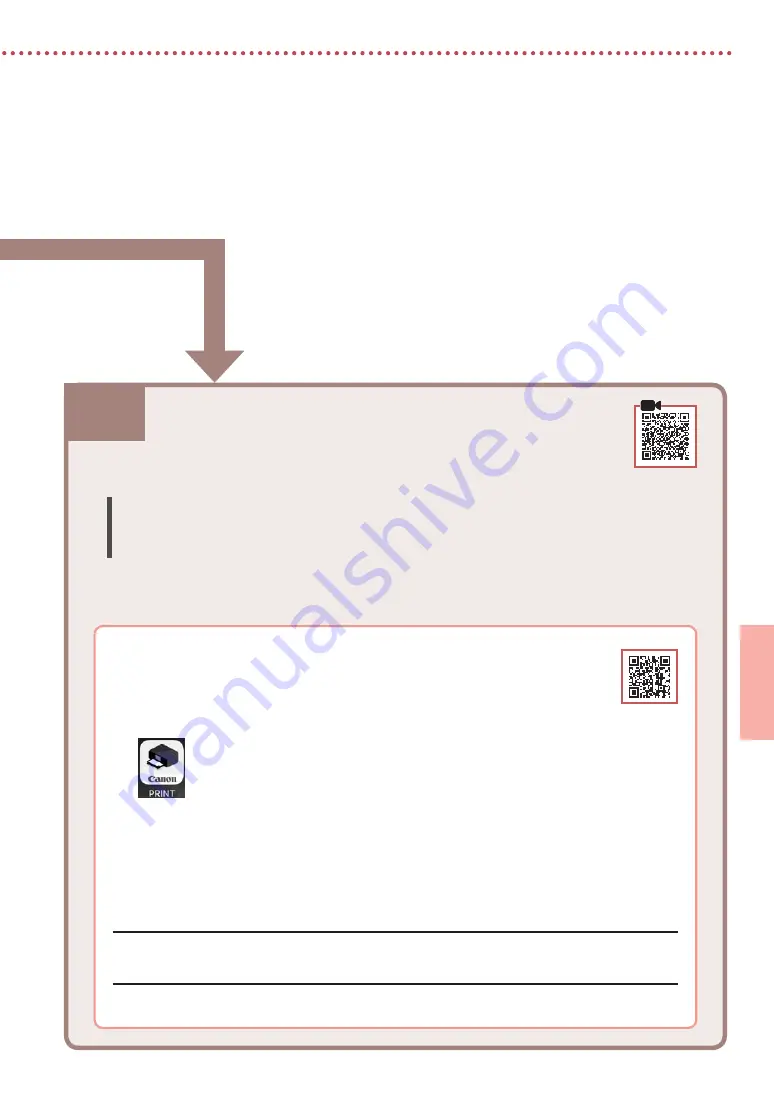
6-b
5
D
ANSK
1
Installer appen "Canon PRINT Inkjet/SELPHY" på din smartphone.
•
Scan den QR-kode, der vises til højre, for at få adgang til webstedet Canon, og
download derefter appen.
2
Åbn den installerede app.
3
Følg instruktionerne på skærmen i appen for at tilføje din printer.
Tilslutning til en smartphone
Hvis du bruger flere smartphones, skal du udføre disse trin på hver smartphone.
Forbered følgende inden start.
a
Aktivér indstillingen Wi-Fi på din smartphone.
b
Slut din smartphone til den trådløse router (hvis du har en trådløs router).
Se brugervejledningerne til din smartphone og trådløse router for at få flere oplysninger.
6-b. Tilslutning til en smartphone
Når du har tilføjet din printer, kan du udskrive fra din smartphone.
Hvis du vil udskrive fotos, skal du se "Ilægning af fotopapir" på side 6.
Содержание PIXMA TS5355a
Страница 45: ...1 1 FINE CD ROM Windows 2 1 2 b a 3 a b 3 1 2 ON 3 OK 4 OK QR 5 OK...
Страница 46: ...2 4 FINE 1 FINE 2 3 FINE a b 4 FINE FINE FINE 5 6 2 5 FINE 7 a b...
Страница 47: ...3 5 1 OK 2 a b 3 Letter A4 4 2 Letter A4 a b 5 a b 6 7 OK 8 OK QR 9...
Страница 50: ...6 1 2 a b 3 a b 4 1 2 Letter A4 3 4 5 OK 6 Copy settings OK 7 OK 8 Start...
Страница 75: ...RMC Regulatory Model Code K10500 RMC Regulatory Model Code K10564...










































